来源:网络 作者:佚名
今天就让我这个自学的小菜鸡,来教大家如何画一副小插画吧,主要就是给插画添加复古的噪点喜欢,希望大家可以喜欢。
先来看一下成品预览图:
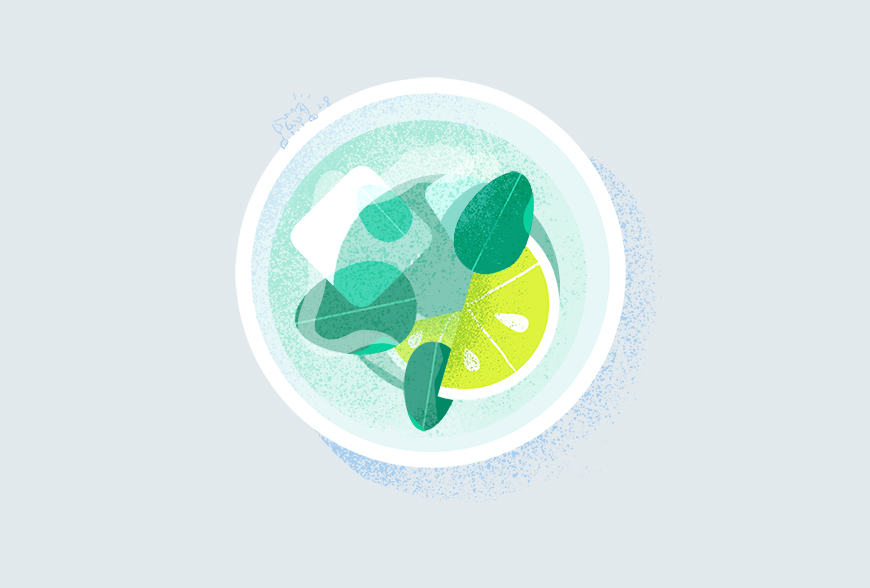
步骤 01
打开你的photoshop
步骤 02
新建一个文档,在预设模板里选择A4,ui,并调成横向
步骤 03
建一个颜色为#e2e9ed的背景
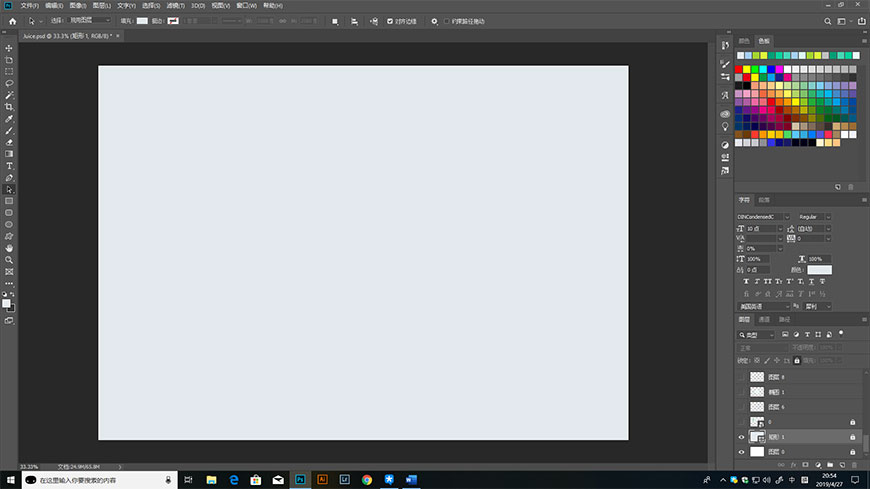
步骤 04
接下来画几个圆
一个填充为e7f7f7的圆形,描边白色适当宽度就行

再加两个填充分别为#11886c和#d9f5ee的圆形,不要描边

按照图示样式排列好,且把颜色最深的那个圆形填充调整为60%

步骤 05
隐藏那些圆形,开始绘制一些茶叶,冰块和柠檬
茶叶直接用数位板画出来就行,或者也可以去Adobe Illustrator里用钢笔工具勾画出来再移到Photoshop里面
冰块就是白色的圆角矩形,圆角拉大一点,并且调换不同的透明度
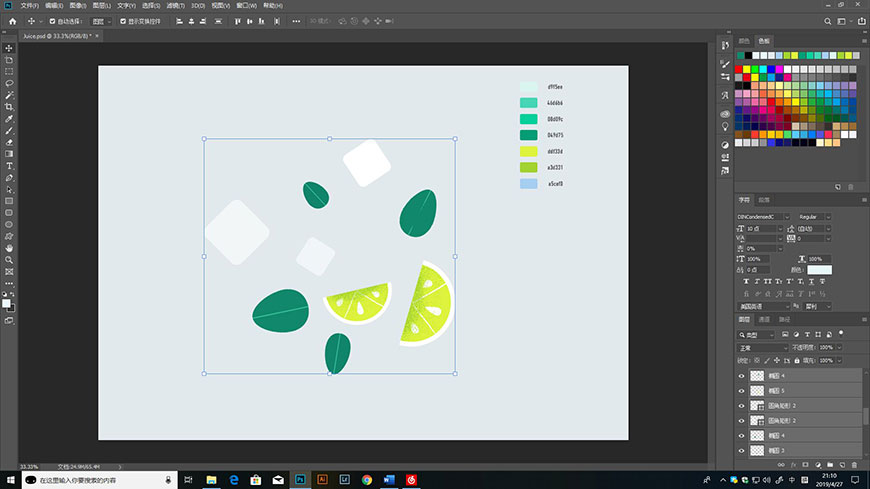
(小组件)
柠檬使用带白色描边的半圆形填充颜色为ddf33d,再画几道线和种子上去,然后用快速选择工具选中柠檬之后再用颜色为a3d331的颗粒压力笔刷往上面上质感阴影
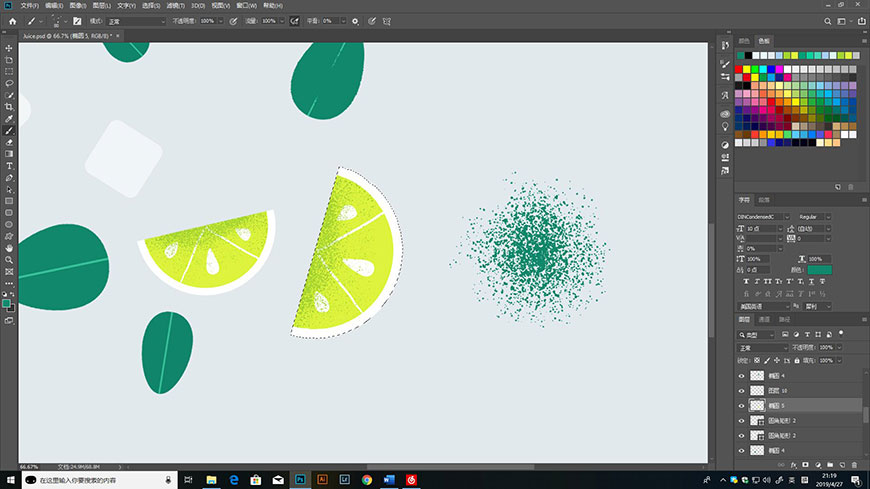
(选中再涂就不会涂到外面啦)
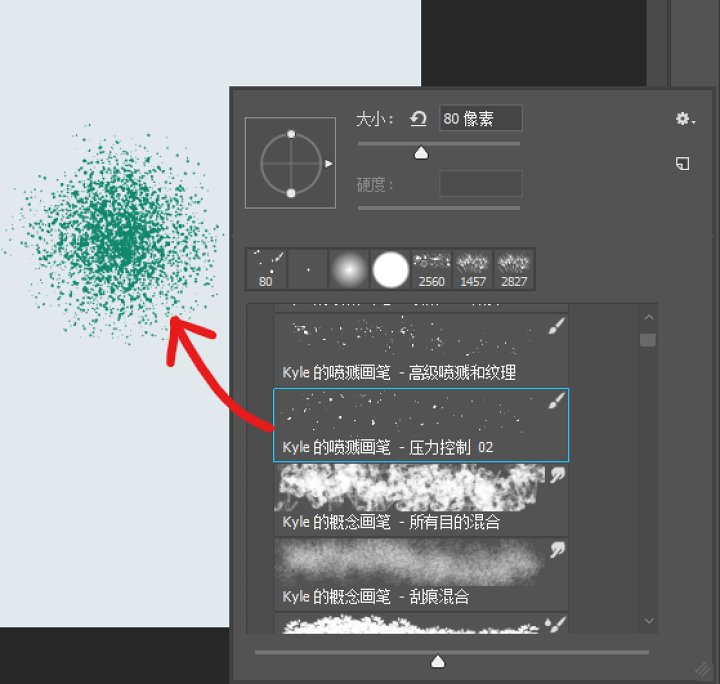
使用到的颜色为
